发布时间:2024-05-12 12:15:01 来源:转转大师 阅读量:1322
跳过文章,直接PDF转PPT在线转换免费>> AI摘要
AI摘要本文介绍了将PDF转换为PPT格式的三种方法:使用Adobe Acrobat Pro、在线转换工具以及专业的PDF转PPT软件。Adobe Acrobat Pro是一款付费软件,可以将PDF导出为PPT格式。另外,免费的在线转换工具如转转大师也提供PDF转PPT服务。市场上还有专业的PDF转PPT软件,如下转转大师PDF转换器,提供更多功能和设置选项。根据个人需求和使用习惯,可以选择适合自己的转换方式。
摘要由平台通过智能技术生成
在如今信息爆炸的时代,PDF文档成为人们处理和分享文件的常用格式之一。然而,有时候我们需要将PDF转换为PPT格式,以方便编辑或演示。那么PDF怎么转为PPT格式呢?本文将为您详细介绍三种简便而高效的方法。
操作如下:
1、打开在线PDF转PPT:https://pdftoword.55.la/pdf-to-ppt/
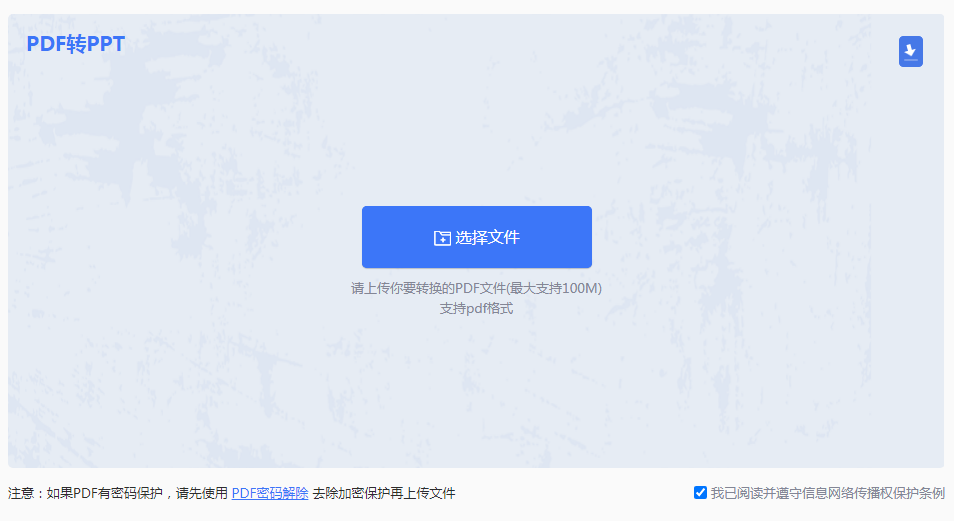
2、上传PDF文件。
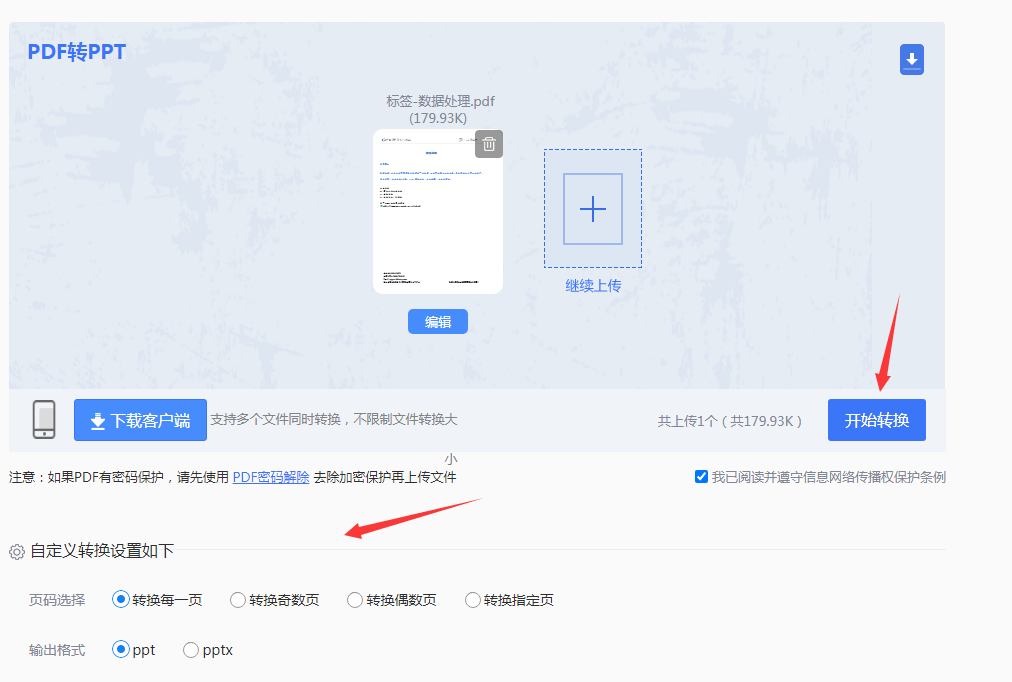
3、如果需要设置一下页码和输出格式,可以先设置一下,然后再点击开始转换。
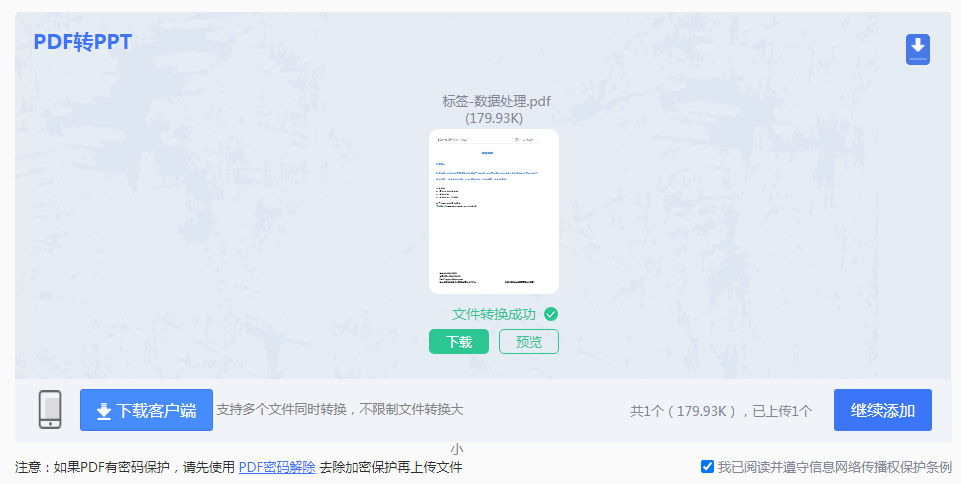
4、转换完成,点击下载文件就可以了。
操作如下:
1、官网下载PDF转PPT客户端,安装并打开。

2、选择PDF转换-文件转PPT,然后点击中间的添加文件,将要转换的PDF文件添加上去,如果需要批量转换,可以直接添加文件夹哦,这样会更快。

3、文件添加好,点击开始转换等待转换完成就行了~

【pdf怎么转为PPT格式?介绍三种简便而高效的方法!】相关推荐文章: 返回转转大师首页>>
我们期待您的意见和建议: